Postman – PUT请求
Postman的PUT请求用于向服务器传送数据,创建或修改资源。POST和PUT的区别在于POST请求不具有幂等性。
这意味着,多次调用同一个PUT请求将始终产生相同的输出。但是,多次调用同一个POST请求将创建多个类似的资源。
在创建PUT请求之前,我们首先应向服务器发送一个GET请求到端点- http://dummy.restapiexample.com/api/v1/employees。有关如何创建GET请求的详细信息,请参见章节- Postman GET请求。
应用GET方法后,获得的响应正文如下所示 –

现在,让我们借助PUT请求来更新ID为21的employee_salary和employee_age。
创建PUT请求
按照下面的步骤来成功创建Postman中的PUT请求 –
步骤1 – 从Postman应用程序中单击New菜单。然后,单击请求链接,将弹出Create New弹出窗口。
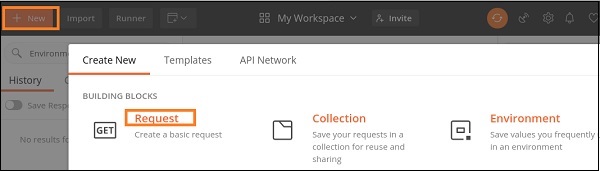
步骤2 – SAVE REQUEST弹出窗口将弹出。输入请求名称,然后单击Save。
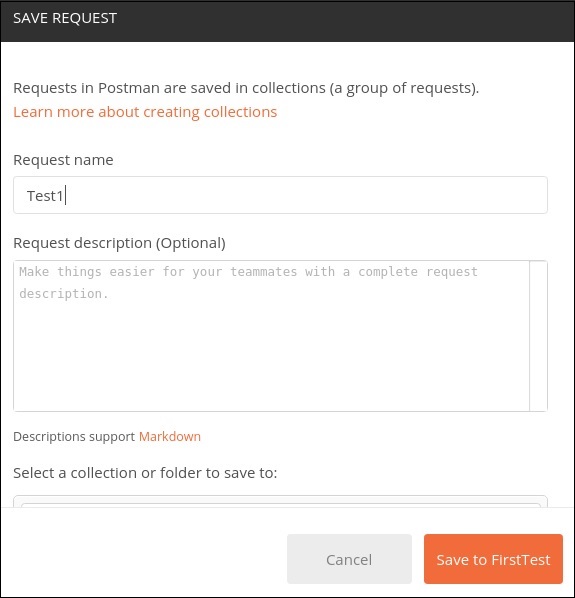
步骤3 – 请求名称(Test1)将反映在请求选项卡上。我们将从HTTP请求下拉列表中选择PUT选项。
然后在地址栏中输入URL- http://dummy.restapiexample.com/api/v1/update/21(更新id 21记录的端点)。
必须注意,在PUT请求中,我们必须在URL中提到我们想要更新的资源在服务器中的ID。
例如,在上面的URL中,我们添加了ID 21。
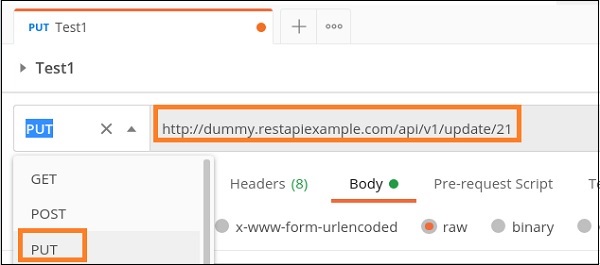
步骤4 – 移动到地址栏下方的Body选项卡,选择原始选项。
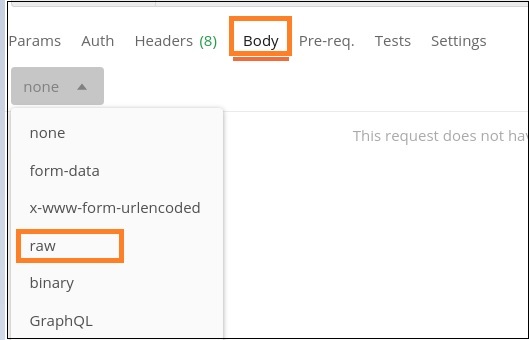
步骤5 – 然后,从文本下拉列表中选择JSON。
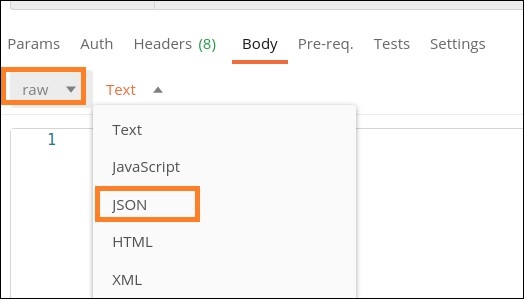
步骤6 – 在Postman Body选项卡中复制并粘贴以下信息。
{ "name": "Jenette Caldwell","salary": "2000","age": "15"}
PUT请求的所有参数如下图所示 –
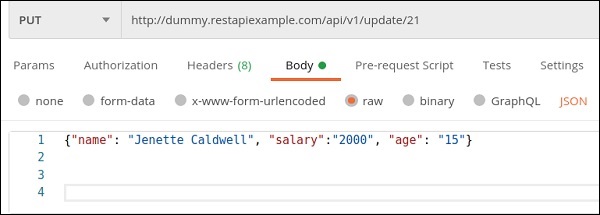
步骤7 – 单击Send按钮。
响应
发送请求后,我们可以在响应正文中看到响应代码200 OK。这表示请求成功,并且我们发送的请求已被服务器接受。
还显示了完成请求所用时间(673毫秒)和有效负载大小(705 B)的信息。 响应正文显示工资和年龄已更新,并分别为ID为21的员工为2000和15。

 极客教程
极客教程